时间:2019-10-31 07:13来源: win10专业版
1、首先,在写文章时,鼠标选定相应文字和段落;
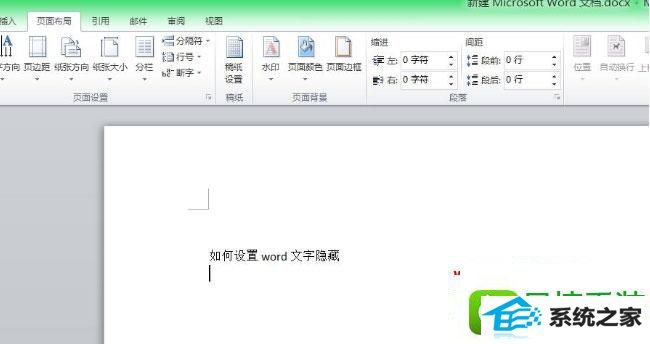
2、然后,在鼠标右键选择字体;
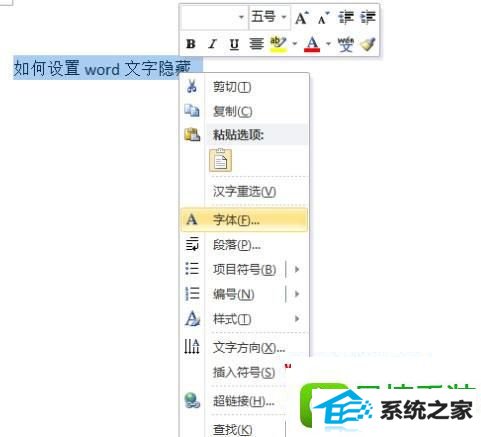
3、在弹出字体选项窗口,找到效果选项卡,勾选隐藏前的勾勾,在点击确定;
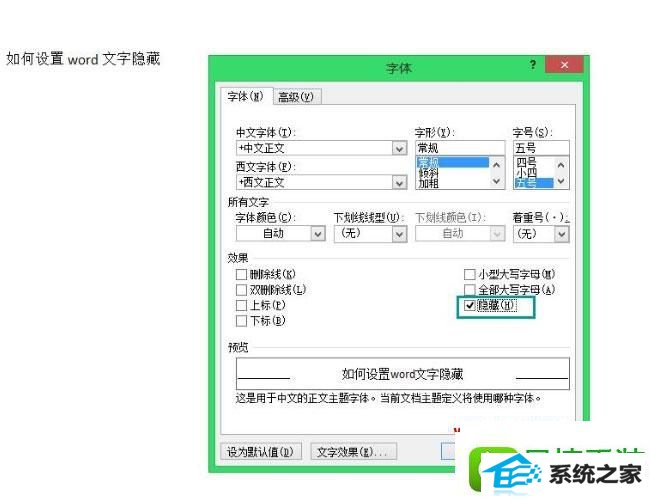
4、在点击左上角文件按钮,在选择选项;
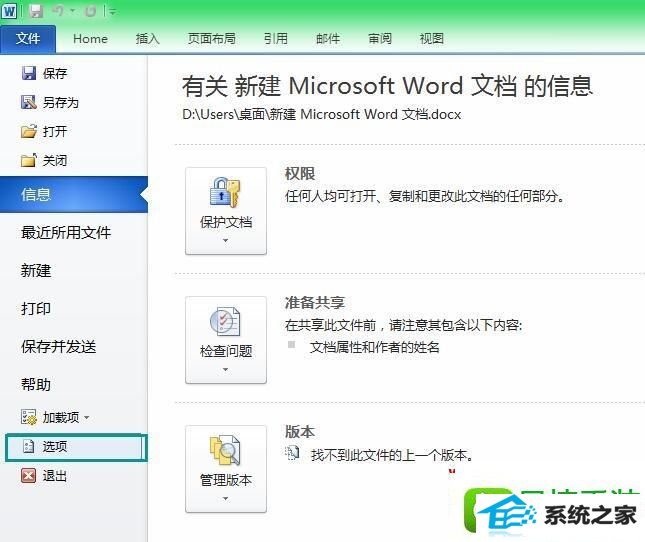
5、在点击确定显示里面的隐藏文字前面取消勾选即可;
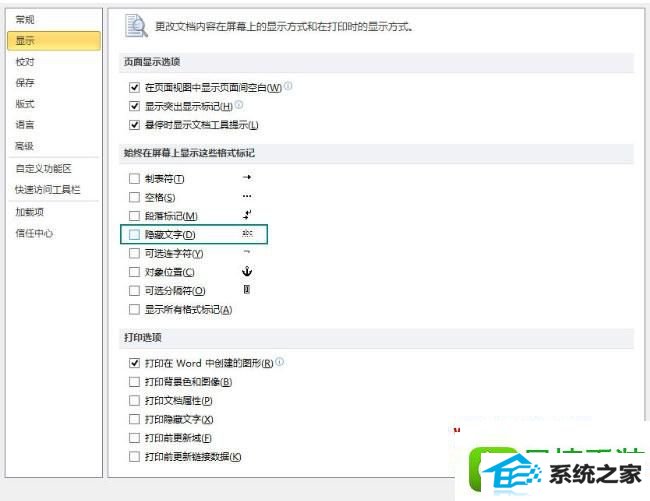
6、最后再返回到word界面即可确定文字内容已经隐藏了。
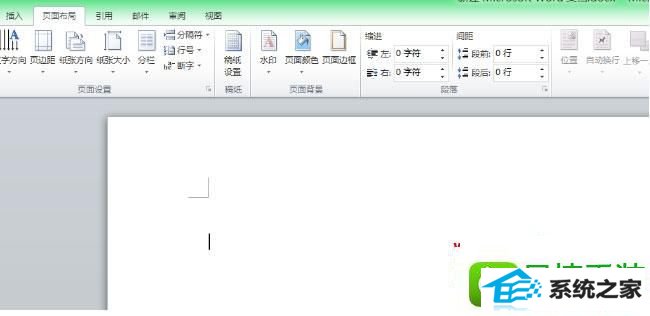
关于win8系统word文档怎么隐藏文字就给大家介绍到这边了,如果你有需要的话,就可以采取上面的方法步骤来进行操作吧,相信可以帮助到大家。
栏目推荐: win7重装系统 win7密钥 windows7官网 系统之家下载站 重装系统xp xp系统重装 电脑店系统 win10安装教程
专题推荐: win10专业版激活密钥 新电脑公司 一键重装系统 win10安装教程 windows7激活工具 xp
Copyright @ 2020 win10专业版